由于工作的原因,我经常长时间地与EXCEL工作表打交道。我记得TM的底端有一个随时间变换的温馨小秘书提示语。咱能不能给咱的Excel也加这么类似的提示语呢?咱是老师,那就每小时自动变换一次名言警句怎么样?
实现效果是每小时在指定的单元格中显示一条名言警句,随时间自动变换,每小时一次,24小时不间断。实现的方法说起来也比较容易。
第一步:我们要搜集24条名言警句,把它们依次放在Sheet2工作表中的A1:A24单元格,每一个单元格一条警句,分别为0点至23点要显示的内容。如图1所示。
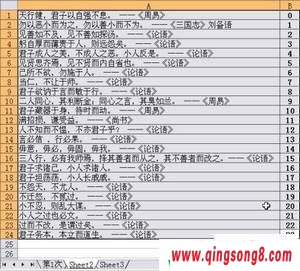
第二步:点击菜单命令“插入→名称→定义”,打开的“定义名称”对话框。在“在当前工作簿中的名称”下方输入框中输入我们定义的名称,比如“mingyan”。然后在“引用位置”下方的输入框中输入公式“=OFFSET(Sheet2!$A$1,HOUR(NOW()),0,1,1)”。不包括外层双引号,且公式输入应在英文的半角状态下完成。如图2所示。输入完成后,点击“确定”按钮,关闭对话框。
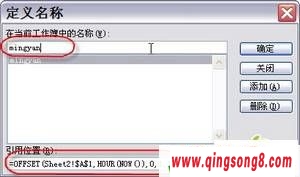
第三步:点击指定的单元格,比如Sheet3工作表的C5单元格,输入公式“=mingyan”。回车,看看,相应的名言警句是不是出现了?
左键单击sheet2工作表标签,然后点击菜单命令“格式→工作表→隐藏”,把我们的名言警句隐藏起来。这样,当Sheet3工作表的C5每小时变换一次名言警句时,会显得更加神奇,效果会更好。
好了,仅仅三步,是不是很容易呀?
,Excel单元格内按时间规律显示名言警句《Excel单元格内按时间规律显示名言警句》相关文章